Неудаление программы McAfee с компьютера может быть очень неприятной проблемой для пользователей Windows 7. Однако, с помощью специальных инструментов и утилит, таких как MCPR (McAfee Consumer Product Removal), вы можете полностью удалить McAfee с вашей системы. В этой статье мы предоставим вам подробное руководство по удалению McAfee с Windows 7.
McAfee — это популярная программа антивирусной защиты, которая защищает ваш компьютер от вредоносных программ и вирусов. Однако, иногда пользователи хотят удалить McAfee по разным причинам, например из-за проблем с работой программы или желания попробовать другую программу антивирусной защиты.
Для полного удаления McAfee с вашей системы вам понадобится использовать специальную утилиту MCPR. Она разработана самой компанией McAfee и предназначена исключительно для удаления своих программ с компьютера пользователя. Утилита обеспечивает полное удаление всех компонентов McAfee, включая реестр и файлы программы.
Чтобы удалить McAfee с Windows 7, следуйте этим шагам:
Шаг 1: Скачайте и запустите утилиту MCPR
Первым шагом в процессе удаления McAfee с вашего компьютера является загрузка и запуск утилиты MCPR. Вы можете найти ее на официальном веб-сайте McAfee или использовать ссылку в нашем руководстве. После скачивания утилиты, запустите ее и следуйте инструкциям на экране для начала процесса удаления McAfee.
Шаг 2: Отключите McAfee перед удалением
Прежде чем продолжить процесс удаления McAfee, убедитесь, что антивирусная программа полностью отключена. Проверьте, что трей McAfee (иконка программы в системном трее) неактивен и что все функции программы выключены. Также убедитесь, что нет выполняющихся задач связанных с McAfee в диспетчере задач.
Шаг 3: Удалите McAfee с использованием утилиты MCPR
После убедительного отключения McAfee, запустите утилиту MCPR с правами администратора. Утилита автоматически начнет процесс удаления всех компонентов McAfee, включая реестр и файлы программы. По окончании удаления, перезагрузите компьютер для завершения процесса полного удаления McAfee.
Поздравляем, вы успешно полностью удалили McAfee с вашего компьютера с Windows 7! Теперь вы можете установить другую программу антивирусной защиты или оставить вашу систему без дополнительного антивирусного ПО, если вам это подходит. Но помните, что поддержка программы McAfee на Windows 7 может быть прекращена, поэтому рекомендуется обновить вашу операционную систему до более новой версии, такой как Windows 10.
Полное удаление антивирусного программного обеспечения McAfee на Windows 7: руководство по шагам
- Отключите антивирусный программный продукт McAfee. Для этого откройте главное окно программы McAfee, найдите настройки или параметры программы и деактивируйте антивирус.
- Скачайте и запустите инструмент удаления McAfee (MCPR). Эта утилита разработана компанией McAfee для полного удаления своего программного обеспечения. Выполните все инструкции, предоставленные утилитой.
- После завершения процедуры удаления с помощью MCPR, перезагрузите компьютер.
- Убедитесь, что в системе не осталось остатков McAfee. Для этого откройте панель управления Windows и перейдите к разделу Программы и компоненты. Проверьте, есть ли в списке программ антивирусные компоненты McAfee. Если есть, то удалите их.
- Дополнительные шаги для полного удаления McAfee могут включать проверку и удаление папок и файлов, связанных с программой. Перейдите в следующие папки и удалите все, что связано с McAfee:
- C:Program Files
- C:Program Files (x86)
- C:ProgramData
- C:Users[имя_пользователя]AppDataLocal
- C:Users[имя_пользователя]AppDataRoaming
- C:WindowsSystem32drivers
После удаления всех связанных папок и файлов, проверьте, что McAfee полностью удалён с вашего компьютера. Перезагрузите компьютер еще раз, чтобы убедиться в полном удалении программы.
Теперь вы знаете, как полностью удалить антивирусное программное обеспечение McAfee с Windows 7. Будьте осторожны при удалении программ, убедитесь, что вы удаляете только те файлы, связанные с программой McAfee, чтобы избежать проблем с работоспособностью вашей операционной системы.
Как отключить McAfee на Windows: эффективные методы
Метод 1: Использование утилиты MCPR
Для полного удаления McAfee вы можете воспользоваться утилитой MCPR (McAfee Consumer Product Removal). Это официальное удаление инструмент от McAfee, который поможет удалить программу и все связанные с ней компоненты с вашего компьютера. Для этого следуйте инструкциям ниже:
- Скачайте утилиту MCPR с официального сайта McAfee.
- Запустите загруженный файл MCPR.exe.
- Принимайте соглашение о предоставлении услуги и лицензии.
- Нажмите кнопку Next и дождитесь окончания удаления McAfee.
- Перезагрузите компьютер, чтобы завершить процесс удаления.
Метод 2: Использование деинсталлятора McAfee
Если у вас установлена программа McAfee с помощью деинсталлятора, вы можете воспользоваться этой утилитой для ее полного удаления:
- Откройте меню Пуск и выберите Панель управления.
- В панели управления выберите Программы или Программы и компоненты.
- Найдите в списке установленных программ McAfee и выберите ее.
- Щелкните правой кнопкой мыши на программе и выберите Удалить или Изменить/Удалить.
- Следуйте инструкциям деинсталлятора McAfee.
- Перезагрузите компьютер после завершения удаления.
Эти методы помогут вам полностью удалить McAfee с операционной системы Windows 10, 8 или 7. Если для вас не подойдет один метод, попробуйте другой.
Удаление программы McAfee с помощью инструмента MCPR: пошаговая инструкция
Для полного удаления антивирусной программы McAfee с компьютера на операционной системе Windows 7 вам потребуется использовать специальный инструмент MCPR (McAfee Consumer Product Removal Tool). Этот деинсталлятор разработан компанией McAfee для полного удаления Mcafee с Windows 7 и других версий Windows.
Как использовать инструмент MCPR для удаления программы McAfee:
- Перейдите на веб-сайт McAfee и загрузите инструмент MCPR с официального сайта.
- Запустите загруженный файл инструмента MCPR.
- Подтвердите свое согласие с условиями лицензионного соглашения.
- Введите символы, отображаемые на экране, для подтверждения вашего запуска инструмента MCPR.
- Дождитесь завершения процесса сканирования и удаления файлов и компонентов McAfee с вашего компьютера.
- Перезапустите компьютер для завершения процесса удаления McAfee.
Использование инструмента MCPR для удаления программы McAfee позволяет полностью удалить McAfee и все связанные с ней компоненты с вашего компьютера. После завершения этой процедуры вы можете быть уверены, что McAfee полностью отключена и удалена с вашей системы Windows 7.
Как удалить антивирусное программное обеспечение McAfee полностью
- Перейдите на официальный веб-сайт McAfee и загрузите программу MCPR (McAfee Consumer Product Removal) Tool — это официальная утилита для полного удаления антивируса McAfee.
- Запустите программу MCPR Tool.
- Подтвердите разрешение на выполнение программы от имени администратора.
- Примите лицензионное соглашение и нажмите кнопку Далее.
- Дождитесь завершения процесса удаления McAfee. Это может занять несколько минут.
- После завершения удаления McAfee перезагрузите компьютер.
После перезагрузки вся программа McAfee должна быть полностью удалена с вашего компьютера. Убедитесь, что антивирусное программное обеспечение McAfee больше не отображается в списке установленных программ.
Теперь вы знаете, как полностью удалить антивирусное программное обеспечение McAfee с Windows 7 с помощью программы MCPR Tool. Если у вас возникли проблемы с удалением McAfee, вы можете обратиться в службу поддержки McAfee для получения дополнительной помощи.
Как удалить антивирус McAfee с компьютера: подробное руководство
Шаг 1: Отключить McAfee
Перед тем как начать процедуру удаления McAfee, необходимо отключить сам антивирус. Это можно сделать, щелкнув правой кнопкой мыши на значок McAfee в системном трее слева внизу экрана и выбрав Отключить, Закрыть или аналогичную опцию в контекстном меню.
Шаг 2: Загрузить инструмент удаления McAfee
Разработчики McAfee предоставляют специальную утилиту, которая поможет полностью удалить программу с компьютера. Вы можете скачать эту утилиту, известную как MCPR (McAfee Consumer Product Removal), с официального сайта McAfee. Следуйте инструкциям на сайте, чтобы загрузить и установить MCPR.
Шаг 3: Запустить инструмент удаления и удалить McAfee
После загрузки и установки MCPR, запустите программу. В процессе удаления McAfee с компьютера может потребоваться ввести административный пароль или подтверждение. Убедитесь, что у вас есть необходимые разрешения для удаления программ.
После запуска MCPR, она автоматически определит наличие McAfee на вашем компьютере и предложит удалить его. Нажмите на кнопку Далее или аналогичную для начала процесса удаления.
После завершения процесса удаления следуйте дополнительным инструкциям MCPR, если они будут предложены.
Шаг 4: Перезагрузить компьютер
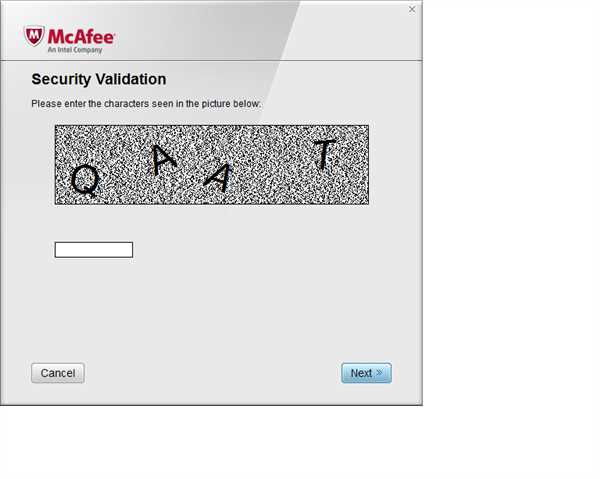
После удаления McAfee рекомендуется перезагрузить компьютер. Это позволит завершить процесс удаления и избавиться от остатков программы.
Теперь ваш компьютер должен быть полностью очищен от антивируса McAfee. Если у вас возникли проблемы или вам нужна дополнительная помощь, обратитесь к документации McAfee или посетите их официальный сайт для получения дополнительной информации.
Удаление антивирусной программы McAfee с помощью специальной утилиты
Если вы хотите полностью удалить программу антивируса McAfee с вашего компьютера, вам понадобится использовать специальную утилиту для удаления. Вот пошаговое руководство, как удалить McAfee с помощью утилиты MCPR:
- Перейдите на официальный сайт McAfee и скачайте утилиту MCPR (McAfee Consumer Product Removal). Убедитесь, что загружаете последнюю версию утилиты, совместимую с вашей операционной системой Windows.
- Запустите загруженный файл MCPR.exe (или аналогичный файл, если у вас другая версия утилиты).
- При необходимости подтвердите действие от имени администратора.
- Утилита MCPR автоматически начнет процесс удаления McAfee с вашего компьютера. Ожидайте завершения выполнения задачи.
- Когда процесс удаления будет завершен, утилита MCPR попросит вас перезагрузить компьютер. Согласитесь с запросом и перезапустите систему.
- После перезагрузки проверьте, что McAfee был полностью удален. Поискайте следы программы на вашем компьютере.
Теперь вы знаете, как удалить антивирусную программу McAfee с помощью специальной утилиты MCPR на компьютерах с Windows 7. Удачного удаления!
McAfee как удалить полностью на Windows 10: шаг за шагом
Шаг 1: Загрузка утилиты для удаления McAfee — MCPR
Для начала удаления McAfee полностью с компьютера под управлением Windows 10, вам необходимо загрузить утилиту MCPR (McAfee Consumer Product Removal) с официального сайта McAfee. Удостоверьтесь, что вы загружаете последнюю версию утилиты, совместимую с Windows 10.
Шаг 2: Запуск утилиты для удаления McAfee — MCPR
После загрузки утилиты MCPR, найдите загруженный файл на вашем компьютере (обычно он находится в папке Загрузки) и дважды кликните по нему, чтобы запустить утилиту.
Возможно, система запросит вас подтвердить запуск утилиты от имени администратора. Если это произойдет, нажмите кнопку Да, чтобы продолжить.
Шаг 3: Отключение McAfee перед удалением
Перед запуском удаления McAfee с помощью утилиты MCPR, удостоверьтесь, что все компоненты McAfee на вашем компьютере отключены. Для этого откройте центр управления McAfee и отключите все функции защиты.
Шаг 4: Выполнение удаления McAfee с помощью утилиты MCPR
После того, как вы отключите все компоненты McAfee, вернитесь к окну утилиты MCPR и кликните кнопку Далее, чтобы начать процесс удаления программы.
Утилита MCPR автоматически удалит все компоненты McAfee с вашего компьютера, включая основную программу антивирусной защиты и службы, связанные с McAfee.
Шаг 5: Перезагрузка компьютера
После завершения процесса удаления McAfee с помощью утилиты MCPR, вам будет предложено перезагрузить компьютер. Этот шаг необходим, чтобы завершить процесс удаления и удалить все оставшиеся файлы и реестровые записи McAfee.
| Примечание: |
| Перезагрузка компьютера может занять некоторое время. Убедитесь, что у вас нет незакрытых файлов и программ, перед тем как нажать кнопку Перезагрузить. |
После перезагрузки компьютера McAfee будет полностью удален с Windows 10.
Теперь вы знаете, как удалить McAfee полностью с компьютера под управлением Windows 10, используя утилиту для удаления McAfee — MCPR. Будьте внимательны при выполнении этих шагов, чтобы избежать потери данных или повреждения системы.
Полное удаление антивируса McAfee с использованием MCPR-инструмента
MCPR – это специальная программа от McAfee, предназначенная для полного удаления всех компонентов и следов антивируса McAfee с компьютера. Этот инструмент может быть полезен, если у вас возникли проблемы с текущей установкой McAfee, вы хотите переустановить антивирус или просто избавиться от него.
Вот как удалить McAfee с помощью MCPR:
- Перейдите на официальный веб-сайт McAfee и скачайте MCPR-инструмент.
- Запустите скачанный файл MCPR.exe.
- Пользовательский контроль учетных записей (UAC) запросит разрешение на запуск программы. Щелкните Да для продолжения.
- В окне MCPR нажмите Принимаю для принятия условий лицензионного соглашения McAfee.
- Нажмите Далее, чтобы MCPR начал процесс удаления McAfee.
- MCPR удалит все оставшиеся файлы, папки и записи реестра, связанные с антивирусом McAfee.
- После завершения процесса удаления MCPR предложит перезагрузить компьютер. Щелкните Да, чтобы перезагрузить компьютер.
- После перезагрузки компьютера McAfee должен быть полностью удален с вашей операционной системы Windows.
Теперь вы знаете, как полностью удалить антивирус McAfee с использованием MCPR-инструмента. Удачного удаления!
Удаление программы McAfee: лучшие способы
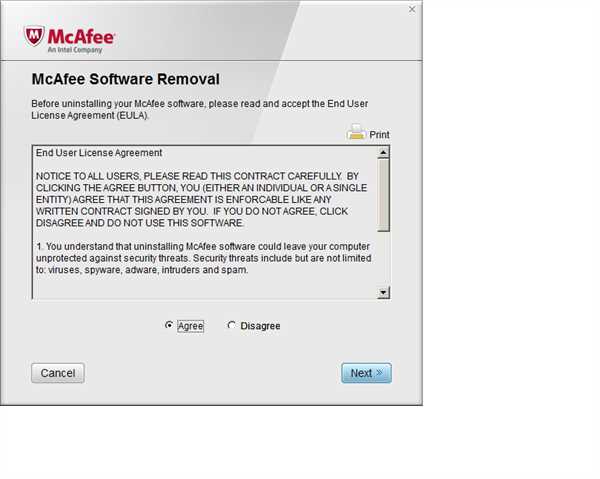
Для полного удаления программы McAfee с компьютера под управлением Windows 10 можно использовать различные методы. В данной статье мы рассмотрим несколько эффективных способов удаления антивирусной программы McAfee.
1. Отключение антивируса McAfee с помощью инструмента MSCONFIG:
Для отключения антивирусной программы McAfee с помощью инструмента MSCONFIG следуйте следующим шагам:
— Откройте меню Пуск и введите в поле поиска msconfig.
— Нажмите правой кнопкой мыши на результате поиска MSConfig и выберите Запустить от имени администратора.
— В открывшемся окне Системная конфигурация перейдите на вкладку Загрузка.
— Снимите флажок напротив Макафее или McAfee и нажмите ОК.
— Перезагрузите компьютер, чтобы изменения вступили в силу.
2. Использование официальной утилиты удаления McAfee MCPR:
Для полного удаления программы McAfee рекомендуется использовать официальную утилиту удаления McAfee MCPR (McAfee Consumer Product Removal Tool):
— Скачайте утилиту с официального сайта McAfee.
— Запустите загруженный файл и следуйте инструкциям установщика.
— После завершения установки утилита автоматически удалит все компоненты McAfee с вашего компьютера.
3. Удаление программы McAfee через Панель управления:
— Откройте Панель управления на вашем компьютере.
— Перейдите в раздел Программы и выберите Удалить программу.
— Найдите программу McAfee в списке установленных программ.
— Щелкните правой кнопкой мыши на программе McAfee и выберите Удалить или Деинсталлировать.
— Следуйте инструкциям деинсталлятора программы McAfee для завершения удаления.
Пользуясь этими лучшими способами удаления программы McAfee, вы сможете полностью избавиться от этого антивируса на компьютере с Windows 10.
Как полностью удалить антивирусное программное обеспечение McAfee с помощью MCPR на Windows 10
- Перейдите на официальный сайт McAfee и загрузите утилиту удаления MCPR.
- Зайдите в папку загрузок на вашем компьютере и найдите файл MCPR.exe.
- Нажмите дважды на файл MCPR.exe, чтобы запустить программу удаления McAfee.
- Подтвердите, что вы хотите запустить программу, нажав кнопку Да.
- Подождите, пока утилита MCPR удалит все файлы и компоненты McAfee с вашего компьютера. Это может занять некоторое время.
- По завершении удаления McAfee, утилита MCPR отобразит сообщение об успешном удалении программы.
- Перезагрузите компьютер, чтобы завершить процесс удаления McAfee.
После перезагрузки компьютера программное обеспечение McAfee будет полностью удалено с вашей операционной системы Windows 10.
